Padoms.: Uzzinietpar Microsoft Forms vai sāciet darbu nekavējoties un izveidojiet aptauju, kontroldarbu vai balsošanu. Vai vēlaties uzlabotu zīmolradi, jautājumu veidus un datu analīzi? Izmēģiniet Dynamics 365 klienta balss.
Microsoft Forms nodrošina bagātīgu gradācijas darbplūsmu, kas jums kā autoram sniedz iespēju efektīvi piešķirt katram jautājumam punktus un sniegt atsauksmes dažādos veidos. Varat eksportēt kontroldarba rezultātus Microsoft Excel lai iegūtu padziļinātu analīzi un diagrammu ošanu, kā arī izdzēstu vai izdrukātu visu atbilžu kopsavilkumu.
Jūsu viktorīnas atbilžu kopsavilkuma informācijas skatīšana
Programmā Microsoft Formsatveriet kontroldarbu, kuram vēlaties pārskatīt rezultātus, un pēc tam atlasiet cilni Atbildes.
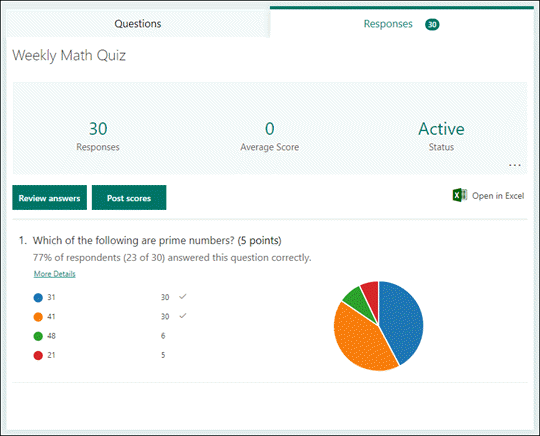
Augšdaļā ir redzama reāllaika kopsavilkuma informācija par jūsu viktorīnu, piemēram, atbilžu skaits un vidējais rezultāts. Blakus katram jautājumam būs redzams atbilžu skaits un diagramma, kurā parādīts atbilžu sadalījums visās iespējamajās atbildēs.
Piezīme.: Ja jautājumam ir noteikta informācijas datu ieskatu izvēle, tai blakus Ieskati ikona . Papildinformācija.
Varat atlasīt Citas opcijas, 
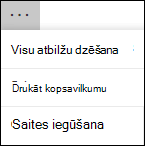
Pārskatīt atbildes uz katru jautājumu
Atlasiet Pārskatīt atbildes, lai sniegtu punktus un atsauksmes.
Cilnē Personas varat skatīt atsevišķu informāciju par katru skolēnu, piemēram, viktorīnas pabeigšanai vēlamo laiku, nopelnīto punktu skaitu un atlasītā(o) opcijas(u) opciju(-s).
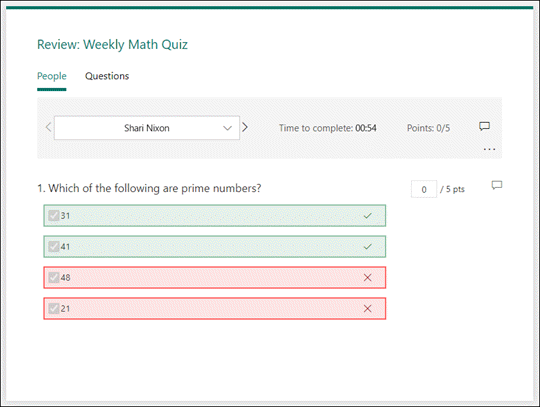
Šajā skatā varat atzīmēt visus jautājumus vienam skolēnam un pēc tam to pašu izdarīt visiem turpmākajiem skolēniem. Atlasiet bultiņu blakus skolēna vārdam, lai pārietu uz cita skolēna rezultātiem. Varat arī atlasīt kreiso un labo bultiņu, lai pārslēgtos starp citu skolēnu rezultātu detalizēto informāciju.
Lai sniegtu vispārējas atsauksmes skolēnam, atlasiet atsauksmju 
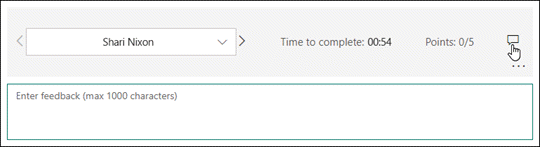
Lai sniegtu atsauksmes par konkrētu jautājumu, atlasiet atsauksmju 
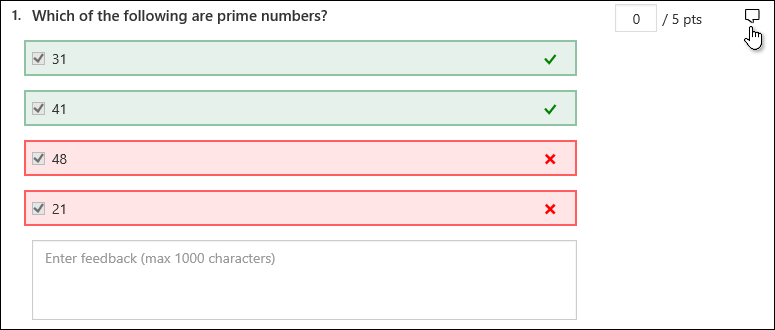
Varat arī atlasīt Citas opcijas 
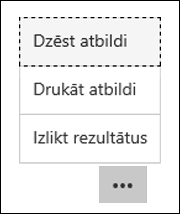
Piezīme.: Atbildes dzēšanu nevar atsaukt.
Padoms.: Papildinformācija par veidlapu drukāšanu.
Cilnē Jautājumi varat skatīt katru jautājumu un atbilžu skaitu katrai atbildei.
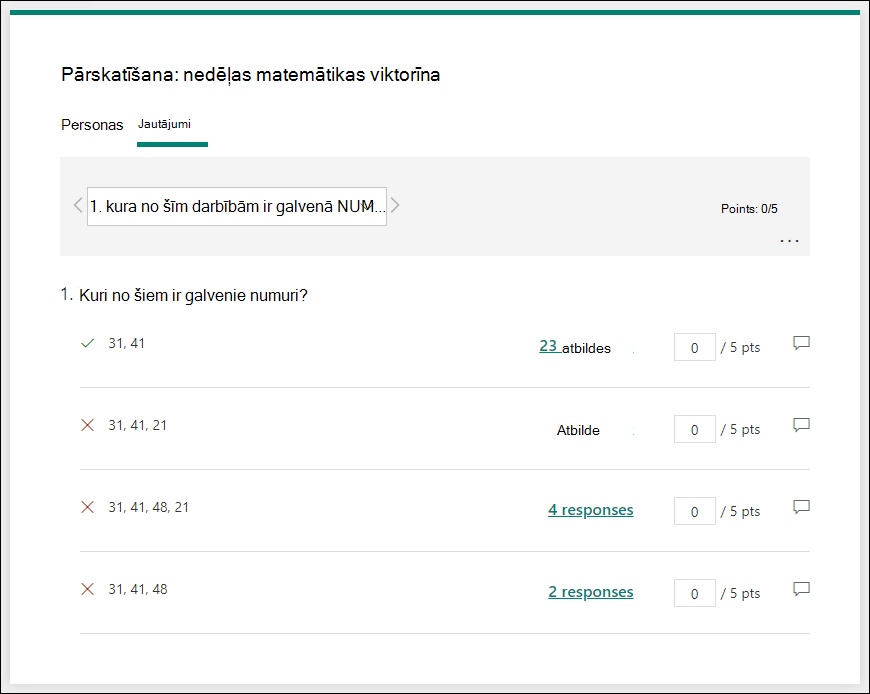
Šajā skatā varat vērtēt vienu jautājumu visiem skolēniem, piešķirot punktus katrai atbildei. Atlasiet uz saites katrai atbildei, lai iegūtu momentuzņēmumu, kurā skolēni atlasīja konkrētu atbildi. Atlasiet atsauksmju ikonu 
Atlasiet kreiso un labo bultiņu, lai pārslēgtos uz citu jautājumu detalizēto informāciju.
Rezultātu izlikšana
Kad esat gatavs sniegt atsauksmes un punktus skolēniem, cilnē Atbildes atlasietIzlikt vērtējumu.
Katram skolēnam varat skatīt sava kontroldarba statusu un nopelnīto punktu skaitu. Ja vēlaties publicēt visu skolēnu rezultātus, atzīmējiet izvēles rūtiņu pa kreisi no Vārdskolonnā Nosaukums. Lai publicētu atsevišķus rezultātus, atzīmējiet izvēles rūtiņu pa kreisi no katra skolēna vārda.
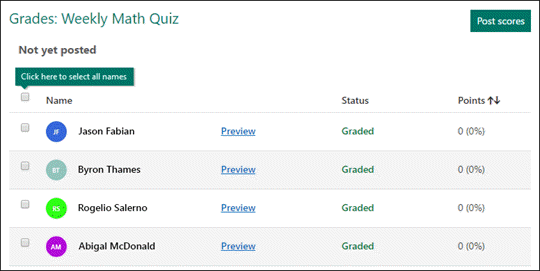
Atlasiet Izlikt rezultātus.
Kad esat izlikis vērtējumu, varat atgriezties pie sava kontroldarba, lai pārskatītu rezultātus un atsauksmes. Studenti var skatīt viņu vērtējumu un atsauksmes, atverot kontroldarbu.
Padoms.: Ja skolēns atgriežas kontroldarbā pēc iesniegšanas, viņš var redzēt iepriekšējās atbildes. Ja vēlaties, lai viņi atkārtoti izmanto kontroldarbu, neredzot viņu atbildes, varat izveidot oriģinālā kontroldarba kopiju.
Viktorīnas rezultātu analizēšana programmā Excel
Visus jūsu viktorīnas atbilžu datus varat vienkārši skatīt Microsoft Excel. Cilnē atbildes Excel Atvērt šādā Excel.
Jūsu Excel detalizēta informācija par katru viktorīnas jautājumu tiek attēlota kolonnās, un katra atbilde tiek rādīta rindā. Pirmajās piecās kolonnās tiek rādīts respondenta ID, sākuma un izpildes laiks katrai atbildei, kā arī katra skolēna vārds un e-pasta adrese. Turpmākajās kolonnās tiek rādīts kopējais punktu skaits, viktorīnas atsauksmes, publicētais novērtējums, viktorīnas jautājumi, punkti individuāliem jautājumiem un atsauksmes par atsevišķiem jautājumiem.

Piezīmes.:
-
Respondenta ID ir ekskluzīvs katram skolēnam.
-
Nekādas jūsu viktorīnas datos veiktās Excel nemodificēs jūsu viktorīnas saturu.
-
Ja jūsu viktorīnai ļausit akceptēt anonīmas atbildes, vārdi un e-pasta adreses netiks rādītas.
Rezultātu kopīgošana ar citiem
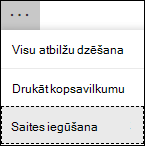
-
Atlasiet cilni Atbildes.
-
Atlasiet Papildu opcijas

-
Atlasiet Kopēt.
Ielīmējot šo saiti, ikviens, kam ir saite, varēs skatīt jūsu viktorīnas atbilžu kopsavilkumu.
Piezīmes.:
-
Ja kontroldarbā sadarbojaties ar konkrētiem skolotājiem savā skolā, tikai jūs kā kontroldarba īpašnieks varat izveidot kontroldarba kopsavilkuma saiti, ja tāds vēl nepastāv. Līdzautori joprojām var kopēt un kopīgot jūsu kopsavilkuma saiti, bet paši to nevar izveidot. Citos sadarbības režīmos, kas nav iestatīti konkrētiem lietotājiem jūsu organizācijā, līdzautori var izveidot jaunas kopsavilkuma saites.
-
Ņemiet arī vērā — ja viktorīnas atbildes kopīgojat ar ikvienu jūsu skolā un pēc tam izlemjat koplietot tikai ar konkrētām personām jūsu skolā, ikvienam, kas atrodas jūsu mācību iestādē vai ārpus tās, joprojām var piekļūt jau eso esošās kopsavilkuma koplietošanas saites. Varat izdzēst esošu kopsavilkuma saiti, lai to atspējotu, tādējādi samazinot piekļuvi atbilžu datiem. To var izdarīt, cilnē Atbildes noklikšķinot uz > Papildu opcijas

Atsauksmju Microsoft Forms
Mēs labprāt jūs uzklausīsim! Lai nosūtītu atsauksmes par Microsoft Forms, dodieties uz veidlapas augšējo labo stūri un atlasiet Papildu veidlapu iestatījumi 










